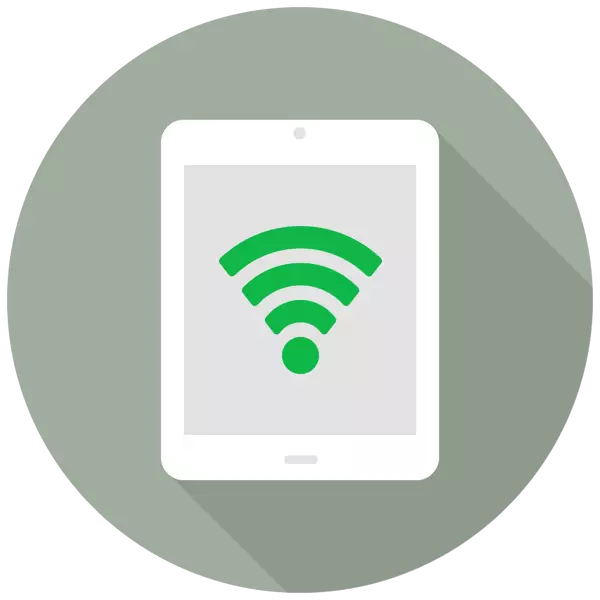
ٹیبلٹ صرف فلموں کو دیکھنے کے لئے نہ صرف ایک ذریعہ، موسیقی سننے، براؤزر میں سرفنگ، بلکہ دنیا بھر میں وسیع ویب تک رسائی کے ساتھ مکمل رسائی کے نقطہ نظر کے طور پر. یہ اس کے لئے ہے کہ "موڈیم موڈ" کہا جاتا ترتیبات میں ایک خاص خصوصیت موجود ہے.
رکن موڈیمیا موڈ کو تبدیل کریں
موڈیم موڈ فنکشن آپ کو دیگر آلات پر انٹرنیٹ کنکشن تقسیم کرنے کی اجازت دیتا ہے: فون، گولیاں، کمپیوٹرز. اس کے علاوہ، کنکشن USB کیبل کا استعمال کرتے ہوئے اور وائرلیس ٹیکنالوجیز کا استعمال کرتے ہوئے دونوں کا استعمال ہوتا ہے.
یاد رکھیں کہ "موڈیم موڈ" اس طرح کے iPads پر موجود ہے: رکن 3 وائی فائی + سیلولر اور بعد میں ماڈل، رکن مینی وائی فائی + سیلولر اور دیر سے ماڈل. عنوان میں لکھا ہونا ضروری ہے "سیلولر" جس کا مطلب اس ٹیبلٹ میں سم کارڈ کا استعمال کرنے کی صلاحیت ہے. وائی فائی ورژن انٹرنیٹ کی تقریب کی تقسیم نہیں ہے.
- ٹیبلٹ کے "ترتیبات" کھولیں.
- "سیل ڈیٹا" سیکشن پر جائیں اور انٹرنیٹ کنکشن کو چالو کرنے کے حق میں ایک ہی آئٹم کے برعکس سوئچ کو منتقل کریں. اگلا، "موڈیم موڈ" پر کلک کریں.
- مینو میں جو کھولتا ہے، سلائیڈر کو اس تقریب کو تبدیل کرنے کے حق میں منتقل کریں. براہ کرم نوٹ کریں کہ انٹرنیٹ کی تقسیم وائی فائی، بلوٹوت یا USB پر ہوسکتی ہے. یہاں آپ نیٹ ورک سے زیادہ پیچیدہ کرنے کے لئے بھی پاس ورڈ تبدیل کر سکتے ہیں.
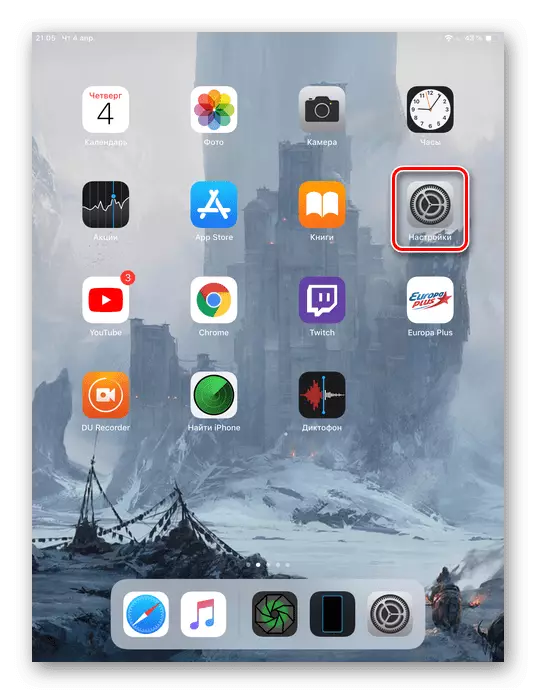
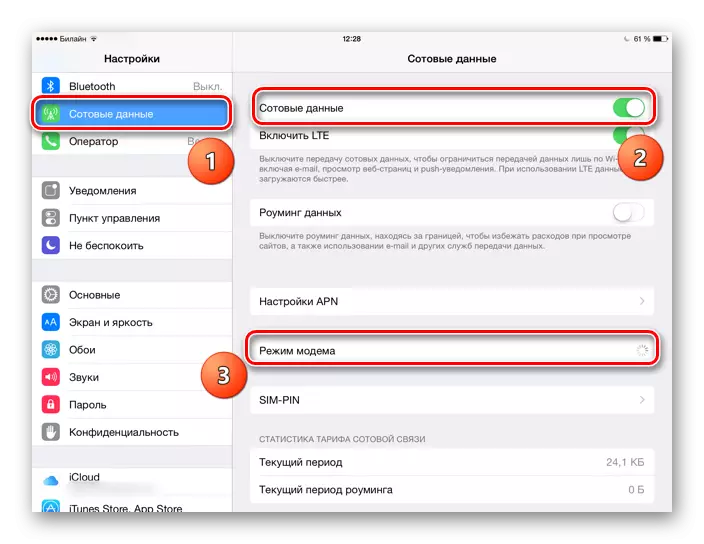
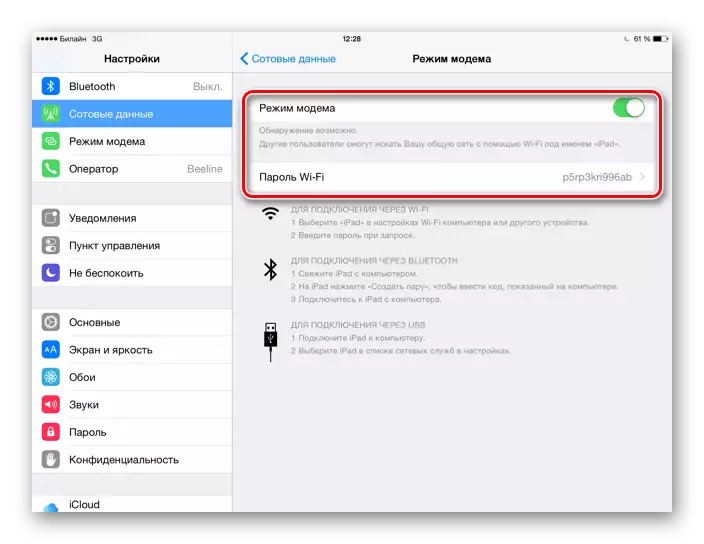
رکن پر دیگر آلات سے منسلک
موڈیم موڈ کی تقریب کو چالو کرنے کے بعد، آپ کو یہ معلوم ہونا ضروری ہے کہ اس تک رسائی پوائنٹ پر دیگر آلات سے رابطہ کیسے کریں. آپ یہ مختلف طریقے سے کر سکتے ہیں، جن میں سے ہر ایک ہم زیادہ سمجھ لیں گے.اختیاری 1: وائی فائی
رکن سے انٹرنیٹ کنکشن کی تقسیم اور استقبال کا سب سے آسان اور سب سے آسان اور سب سے آسان اختیار. سب سے پہلے آپ کو زیادہ پیچیدہ کرنے کے لئے مطلوبہ پاس ورڈ تبدیل کرکے وائی فائی رسائی پوائنٹ کو ترتیب دینے کی ضرورت ہے.

اب آپ تخلیق شدہ پاس ورڈ درج کرکے کسی دوسرے آلہ پر انٹرنیٹ سے منسلک کرسکتے ہیں. رسائی پوائنٹ "رکن" کہا جائے گا. اہم بات یہ ہے کہ یہ منسلک آلہ ایک وائی فائی ماڈیول ہے، خاص طور پر اگر ہم پی سی کے بارے میں بات کر رہے ہیں.

اختیاری 3: بلوٹوت
کچھ صارفین کو مربوط کرنے کے لئے بلوٹوت ٹیکنالوجی کا استعمال کرنا پسند ہے. اس صورت میں، یہ عمل وائی فائی کے ساتھ اختیار 1 سے خاص طور پر مختلف نہیں ہوگا، اگر ہم موبائل فون یا ٹیبلٹ سے منسلک کرنے کے بارے میں بات کر رہے ہیں. ایک اور چیز بلوٹوت پر پی سی سے منسلک ہے، کیونکہ اسے بہت زیادہ کارروائی کرنا ہے. ہم آئی فون کی مثال پر طریقہ کار پر غور کریں گے، کیونکہ اعمال بالکل ایک ہی جیسی ہو گی.
- رکن پر موڈیم اور بلوٹوت تقریب کو چالو کریں.
- پی سی پر "پیرامیٹرز" کے آلے پر جائیں.
- "آلات" سیکشن کو منتخب کریں.
- بلوٹوت ٹیب اور دیگر آلات پر ہونے کے باوجود، بلوٹوت کو چالو کرنے کے لئے دائیں جانب سوئچ کو منتقل کریں.
- کلک کریں "بلوٹوت یا کسی دوسرے آلہ کو شامل کریں."
- نئی ونڈو میں، دستیاب پوائنٹس کے لئے تلاش شروع کرنے کے لئے "بلوٹوت" پر کلک کریں.
- مکمل کرنے پر، رکن کی فہرست سے منتخب کریں.
- رکن کی سکرین پر ایک خصوصی کوڈ دکھایا جائے گا. ٹیپ "ایک جوڑی بنائیں."
- ایک ونڈو کمپیوٹر پر ظاہر ہونا چاہئے، جہاں ایک ہی کوڈ رکن کے طور پر مخصوص ہے. اگر یہ ملتا ہے تو، "کنیکٹ" پر کلک کریں.


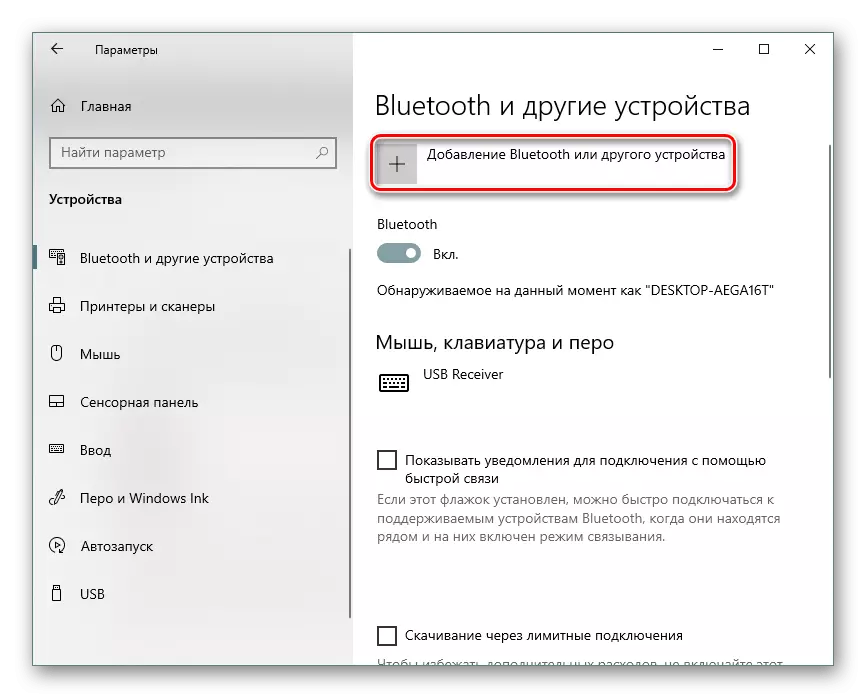
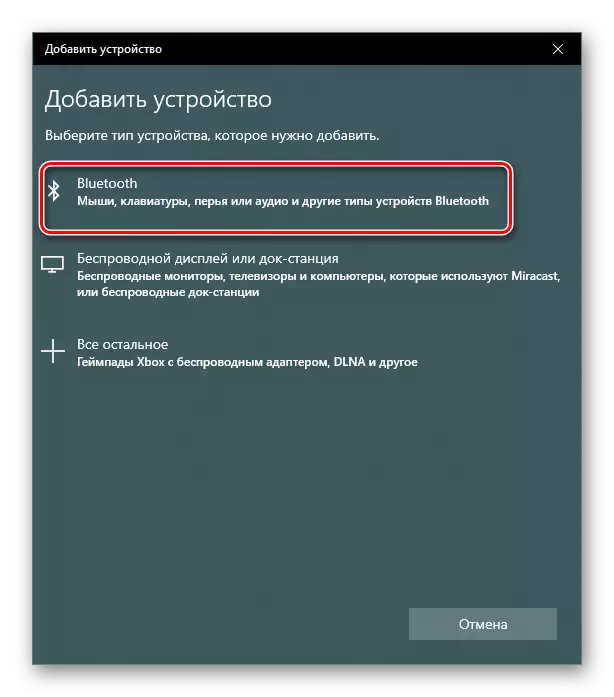



یہ بھی پڑھیں: ہم ایک لیپ ٹاپ پر غیر کام کرنے والی بلوٹوت کے ساتھ مسئلہ کو حل کرتے ہیں
لہذا، ہم IPAD پر "موڈیم موڈ" کی تقریب کے ساتھ ساتھ تخلیق کردہ رسائی پوائنٹ سے منسلک کرنے کے طریقوں کو چالو کرنے کے عمل کو "موڈیم موڈ" کی تقریب کو الگ کر دیں. کچھ حالات میں، آپ کو آپریٹر کی ترتیبات کی وضاحت کرنے کی ضرورت ہوگی.
